git,github.... 저는 처음들어봐요
1.Git이란?
Git의 공식 명칭은 분산버전관리시스템(Version Control System(VCS)) 으로 프로젝트 파일의 변경 사항을 추적하는 시스템을 말한다.코드의 히스토리를 남겨놓는다고 생각하자!
코드 버전관리 하는 이유
- 수정할 때 마다 파일을 새로 만들면 관리가 힘들기 때문.
- 언제든 이전의 코드로 돌아 갈 수 있기 때문(어제는 잘되던게 오늘안된다? 그럼 되던걸 되돌리고 오늘것의 문제를 찾아야하는거)
- 이력을 남기기위해(
문제발생시킨놈 찾자,똥싼놈 나와) - 하나의 프로젝트를 두고 여러명의 개발자들이 협업을 할 수 있음.
Git은 개인 혹은 팀 간의 프로젝트를 관리하는 데 가장 널리 사용되고 있는 툴이다. 따라서 Git을 다룰 줄 아는 것은 요즘 모든 개발자들에게 가장 중요한 기술 중 하나
Version Control System(VCS)
지금은 git을 쓰지만 예전에는 다양한 vcs를 사용함. (대표적으로 mercurial, cvs 등)Repositories (저장소)
Git을 사용할 때는 repository라는 용어가 자주 나오고 또한 그만큼 중요한 개념이다. Git repository는 Git으로 관리하는 프로젝트 저장소이다. (쉽게 말해 폴더)
크게 두 가지 종류가 있다.
- Local repository - 본인의 컴퓨터에 저장된 로컬 버전의 프로젝트 저장소
- Remote repository - 로컬 repository 와는 반대로 내 컴퓨터가 아닌 외부 (일반적으로 원격 서버) 버전의 프로젝트 저장소. 팀에서 작업 할 때 특히 유용. (프로젝트 코드를 공유, 다른 사람의 코드를 확인,로컬 버전의 프로젝트와 병합,변경 사항을 적용이 가능함)
2.Github란 무엇?
간단히 두가지로 설명할 수 있다
1.git을 사용한 프로젝트들의 저장소.
2.개발자들의 소셜 네트워크
GitHub을 사용하여 로컬 프로젝트 repository를 GitHub 저장소에 업로드 할 수 있고, public repository 들을 통해 다른 개발자들과 교류할 수도 있다. GitHub repository는 모든 프로젝트 파일들과 코드의 히스토리를 관리할 수 있게 해주고, public 혹은 private 하게 협업할 수 있게 해준다. 다른 사람들이 나의 GitHub 계정을 통해 내가 어떤 개발자인지도 알 수 있고, 내가 진행했던 프로젝트를 확인할 수도 있으므로, 하나의 소셜네트워크의 기능도 겸하고 있다고 볼 수 있다.
3.Git vs Github
git은 프로젝트의 버전관리를 도와주는 시스템
github는 git을 이용해 버전관리를 한 프로젝트를 관리하게 해주는 호스팅 서비스이다.
4.Git직접해보기!
위에 1,2에 git,github의 사용문법을 올리지 않은이유.
직접해보며 깨달아요!
1) git 설치후 터미널에서 내 git의 버전을 알 수 있다 : git --version
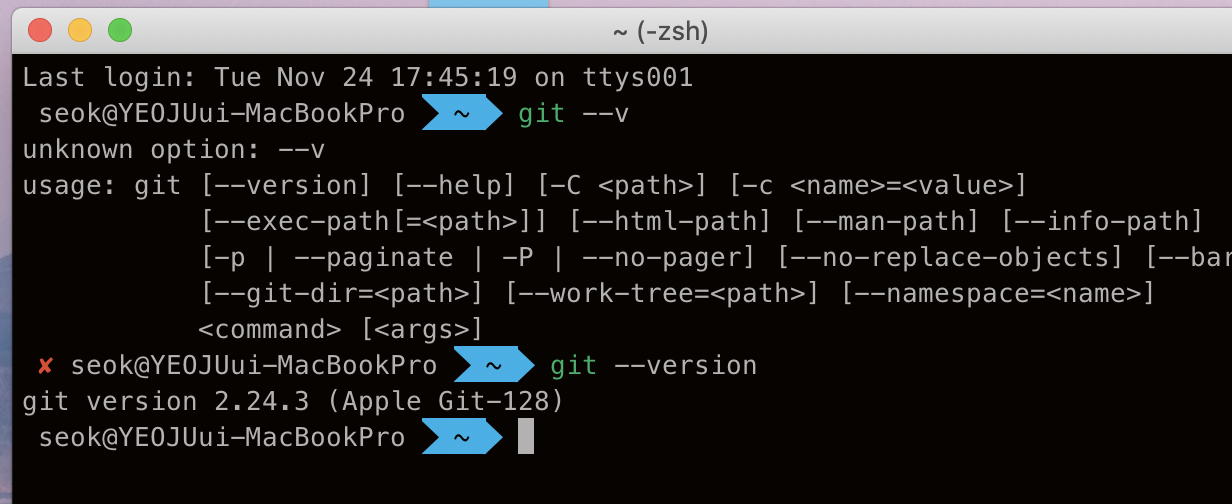 내건 ver 2.24.3(
내건 ver 2.24.3(왜 용량이 같이나와..)
2) Desktop에 git폴더를 하나 만들자 : mkdir git
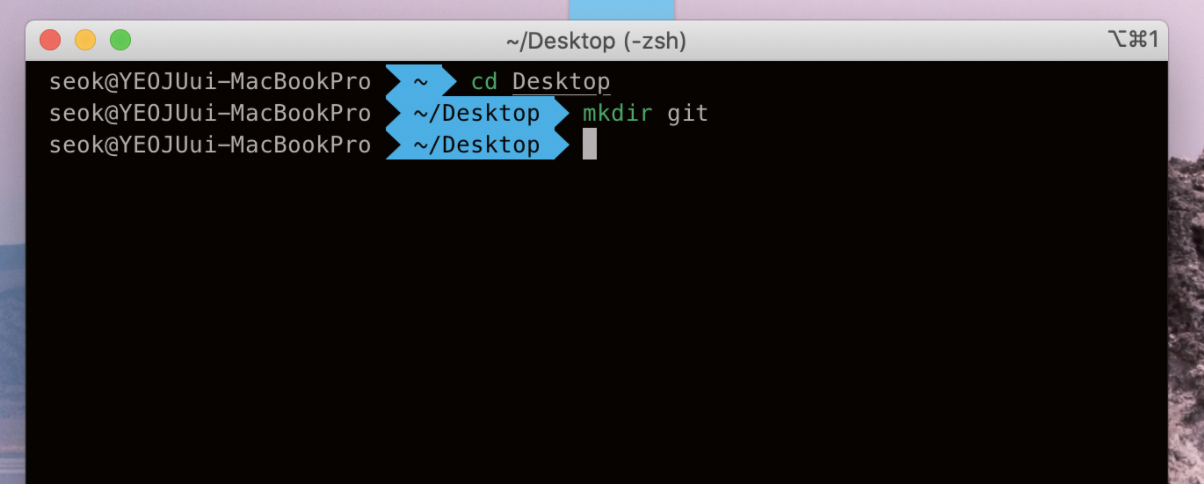
3) Git 시작
git폴더 진입 후 (cd git)git폴더 내부 확인 (ls)- 그리고 깃써보기 위해
git init을 입력 -> git을 위해 레지토리가 초기화 됬다는 내용이 뜸(Initialized...)
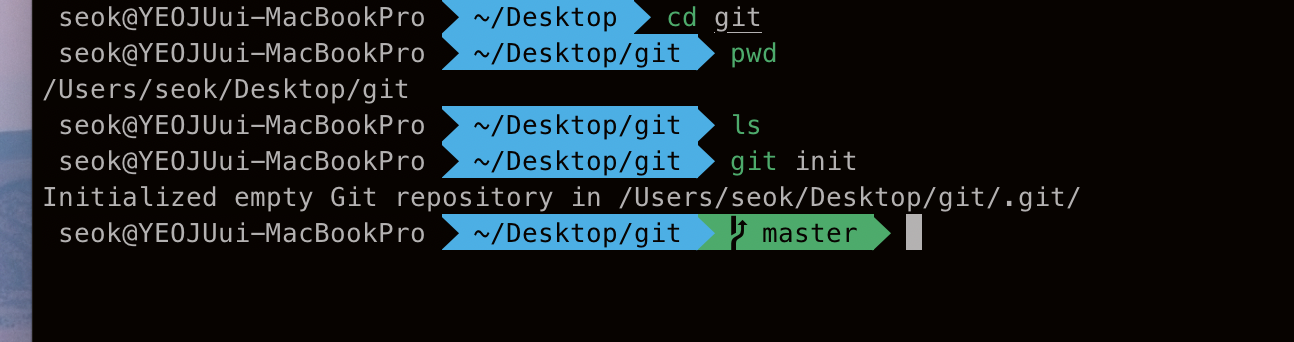
ls -al을 치면 숨겨진 파일(.dot)까지 나오는데, 여기서 git을 확인 할 수 있다.
4)본인영문이름.md 파일 생성 :yeoju.md
5) vim을 통해 md파일에 텍스트 작성
vim 이름.md- insert모드 에서
i를 누르면 텍스트입력모드로 들어온다 - 다 입력한뒤
esc :wq(write quit) ->그냥나갈거면:q:(만약 쓰다가 그냥 나가고싶을경우:q를 입력하면 아래와 같은 에러가 뜬다)
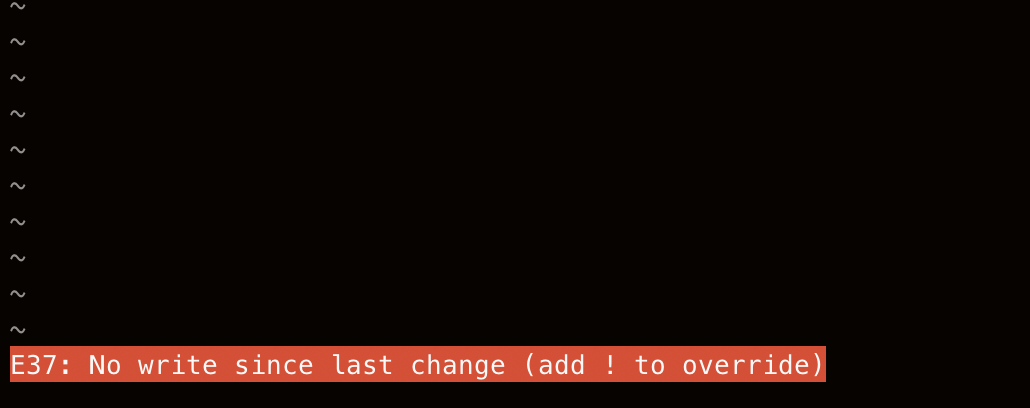 그냥 :q!하면 됨(강제종료의미)
그냥 :q!하면 됨(강제종료의미)
6) git 상태 확인 : git status
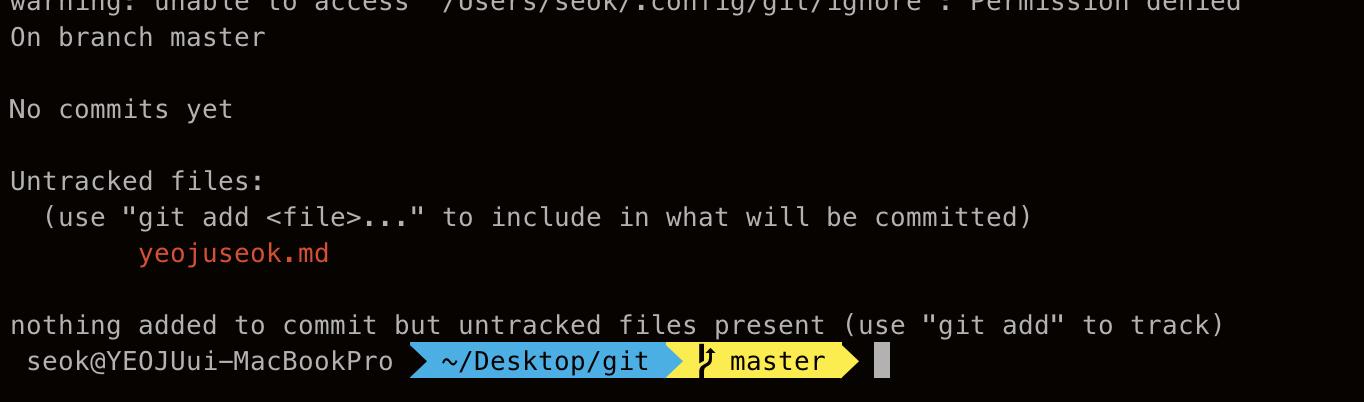 위 사진처럼 빨갛게 뜨는데..
위 사진처럼 빨갛게 뜨는데..
'untracked files present' -> 변경상황같은거 내 컴퓨터가 인식 안하겠다고 하는것이다.
7) git add .
우리는 여기서 git add . 라는 명령어를 넣어주고 우리 컴에서 쓸꺼야~ 라고 인식을 하게 해주는 작업을 반드시 거쳐야한다.
여러 파일 만들고 git add.해주면 여러파일 한번에 적용이 가능하다
8) git commit -m "메세지"
한가지의 과정을 더 하는데
Git commit -m(이런걸 플래그라고 함) + message
(한줄로 나 md파일 만들었어라고 메세지를 남겨놓는 것이다. 다른사람들이 알아볼수있게 하기 위함. 따라서 message남길때도 같은 언어로 남기는걸 추천)

9) Git md를 다시 수정하고 또 status 를 쓰면 또 변경되고 그럼 git add./git status를 통해서 변경사항을 변경할 수 있음
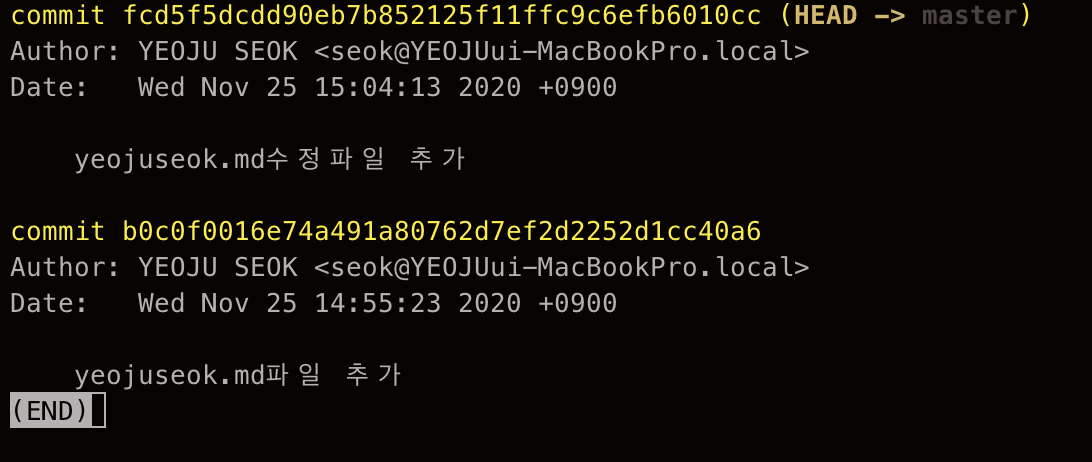 Git log 를 들어가면 역사를 볼수 있다(젤 위에가 최신거)
Git log 를 들어가면 역사를 볼수 있다(젤 위에가 최신거)
github에 올리기
1) github에 new repository생성
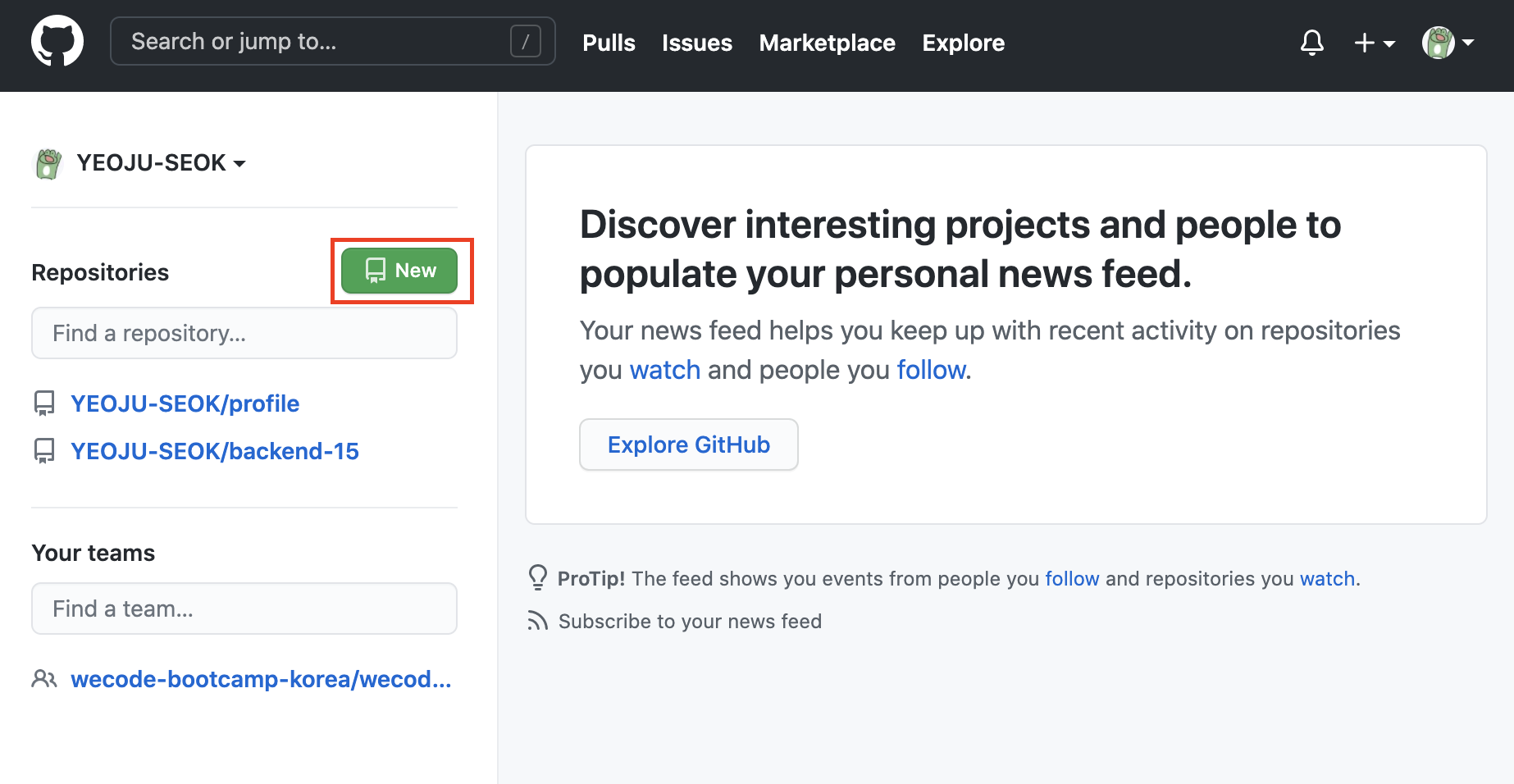 버튼을 누르면
버튼을 누르면
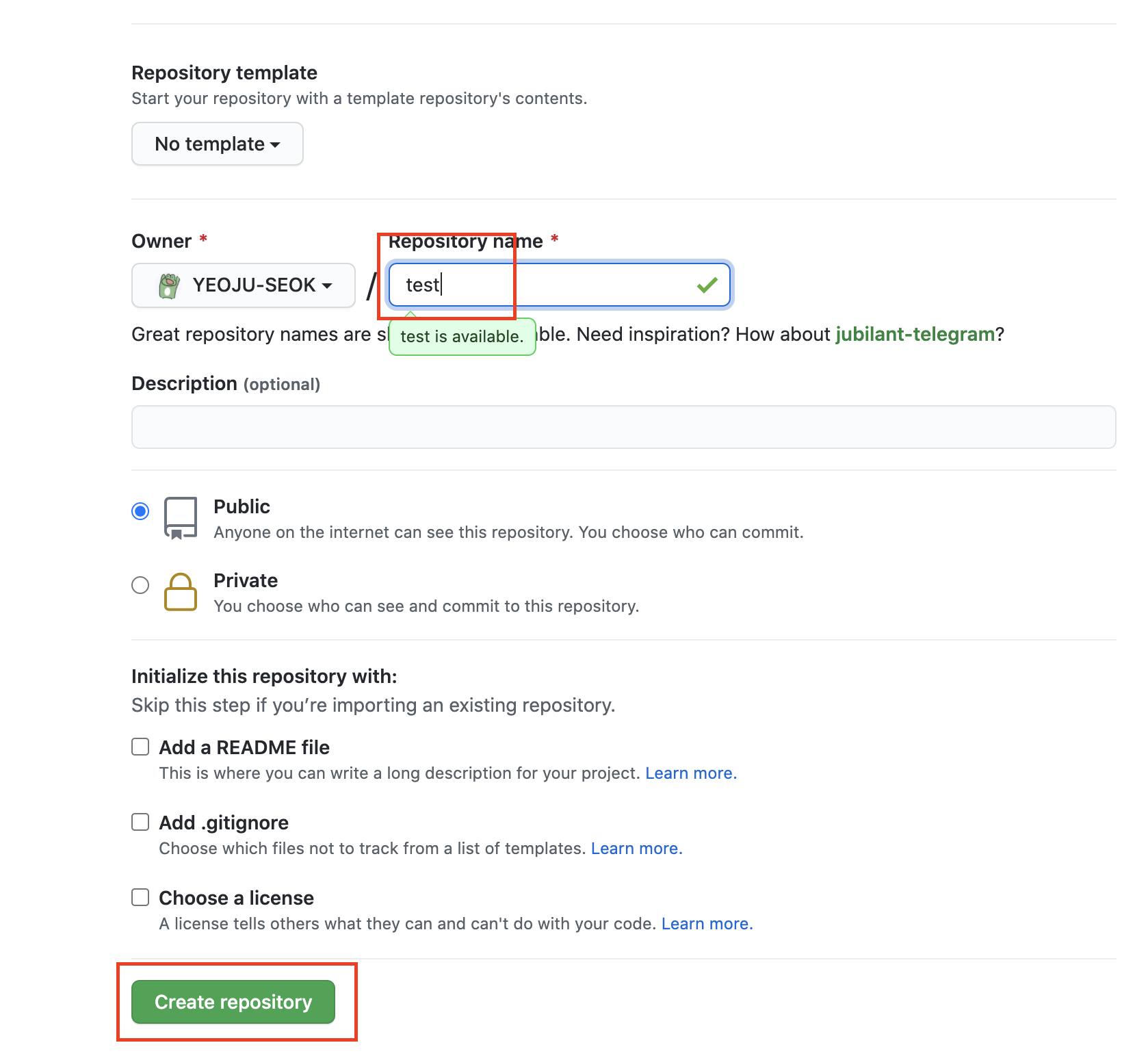 repository의 이름을 정한뒤 create repository를 누른다
repository의 이름을 정한뒤 create repository를 누른다
2) 방금만든 repository에 코드 Push하기
Create repository버튼을 누르면 아래의 화면이 나온다
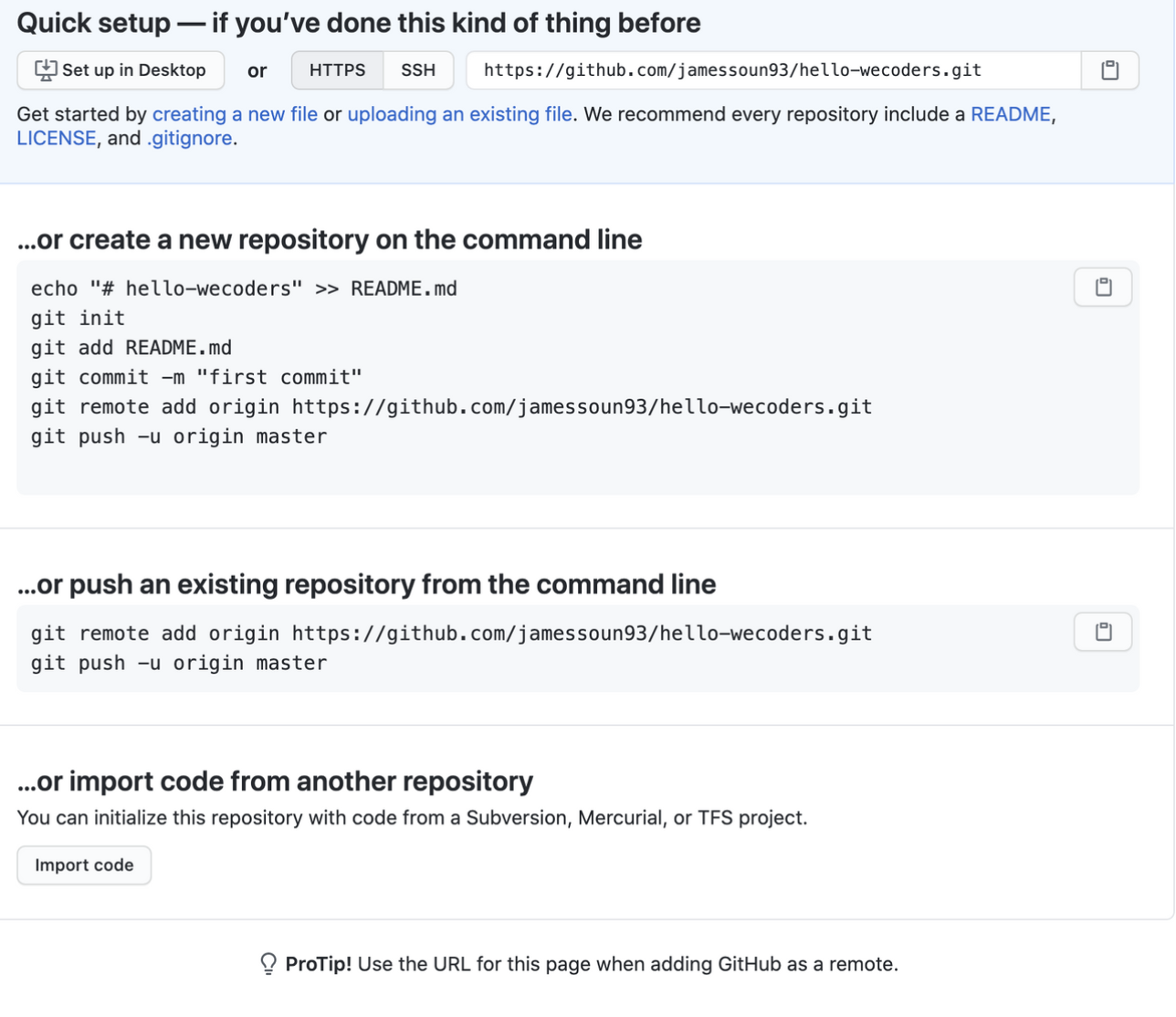 우리는 이미 git으로 로컬환경에 git repository를 만들었으므로(
우리는 이미 git으로 로컬환경에 git repository를 만들었으므로(yeoju.md)
'or push an existing repositoiry from the command line의 부분에 나와있는 순서대로 진행한다.
 git remote add origin 명령어는 내 컴퓨터에 있는 로컬 repository 와 방금 만든 GitHub repository 를 연결해준다. 쉽게 설명하면, 로컬 Git repository 에게 이름이 origin 이라는 어떤 URL을 알려주는 거라고 생각. 이름이 꼭 origin일 필요는 없으나 보통 remote 주소가 한개라면 oirigin 이라고 짓는다
git remote add origin 명령어는 내 컴퓨터에 있는 로컬 repository 와 방금 만든 GitHub repository 를 연결해준다. 쉽게 설명하면, 로컬 Git repository 에게 이름이 origin 이라는 어떤 URL을 알려주는 거라고 생각. 이름이 꼭 origin일 필요는 없으나 보통 remote 주소가 한개라면 oirigin 이라고 짓는다
git push 명령어는 로컬 Git repository 의 코드를 GitHub repository 로 업로드 해주는것으로 이건 최초에 한번만 쓴다.
위 이미지의 명령어를 내가만든 yeoju.md에 넣으면 아이디와 비밀번호(github)를 입력하라고한다.
입력후 github페이지로 가서 새로고침해보면 잘 연결된걸 볼 수 있다!
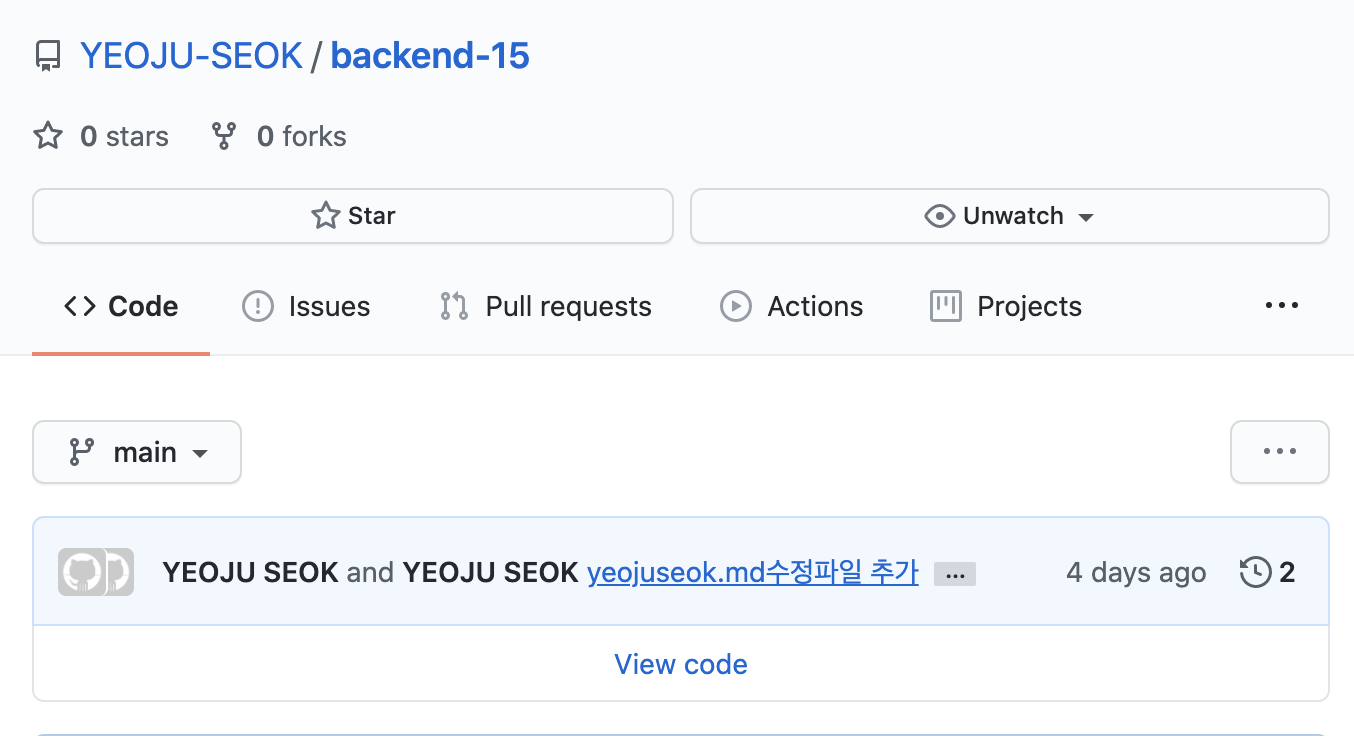

이거하나 했는데 세상 다가진 기분임
